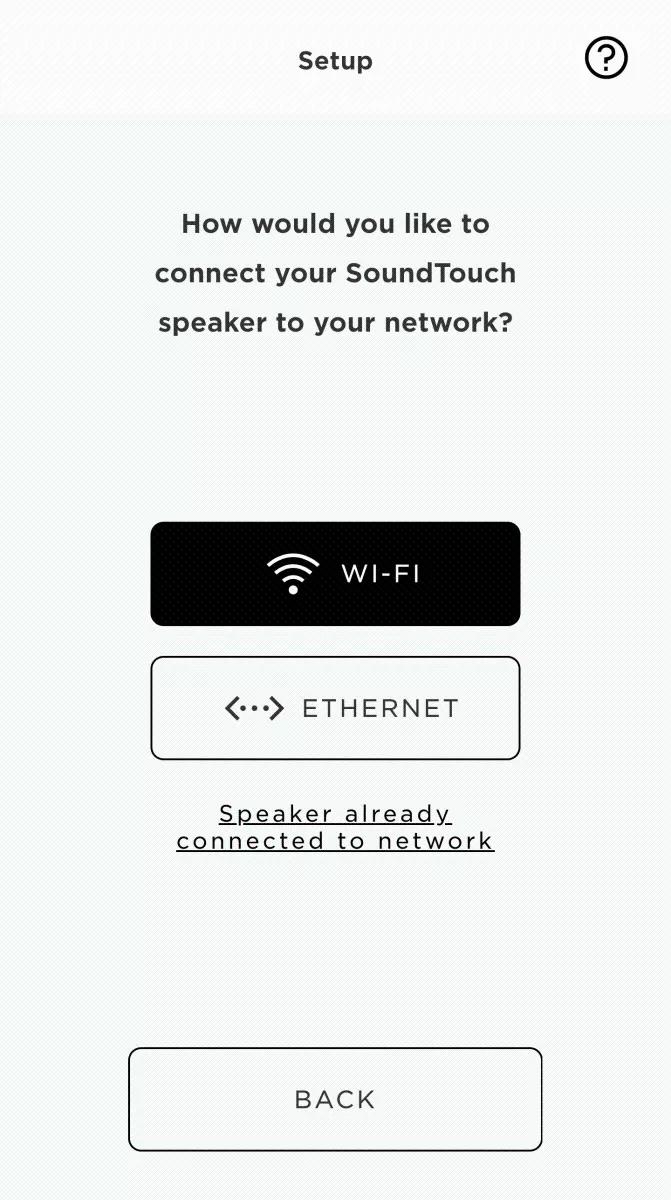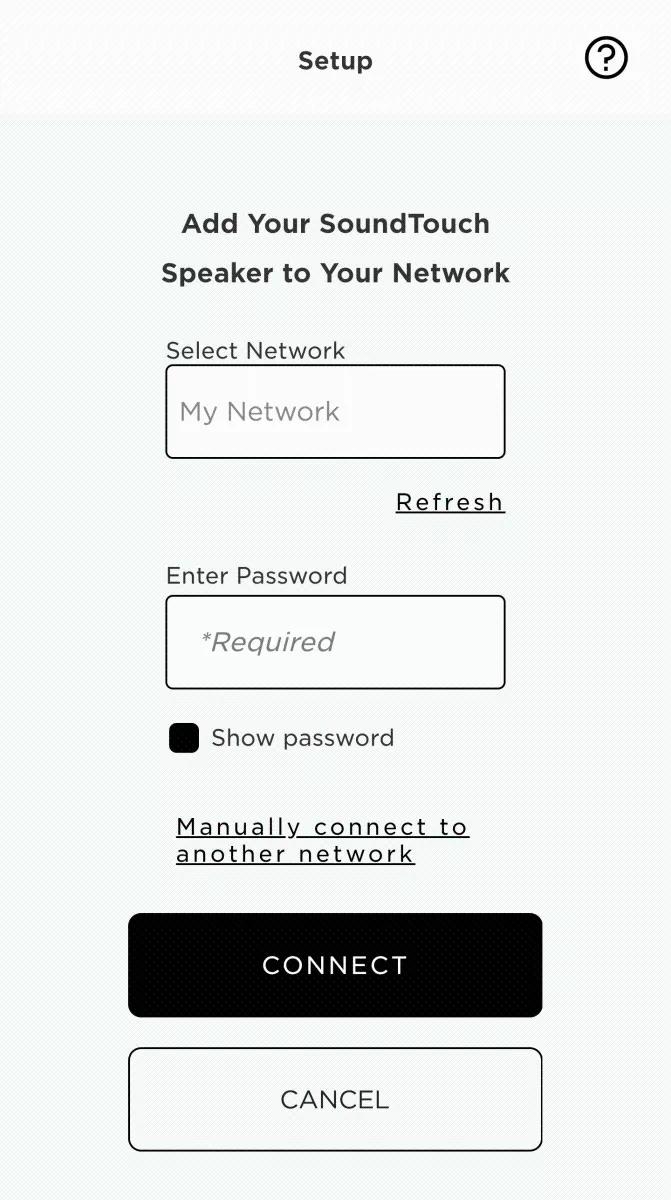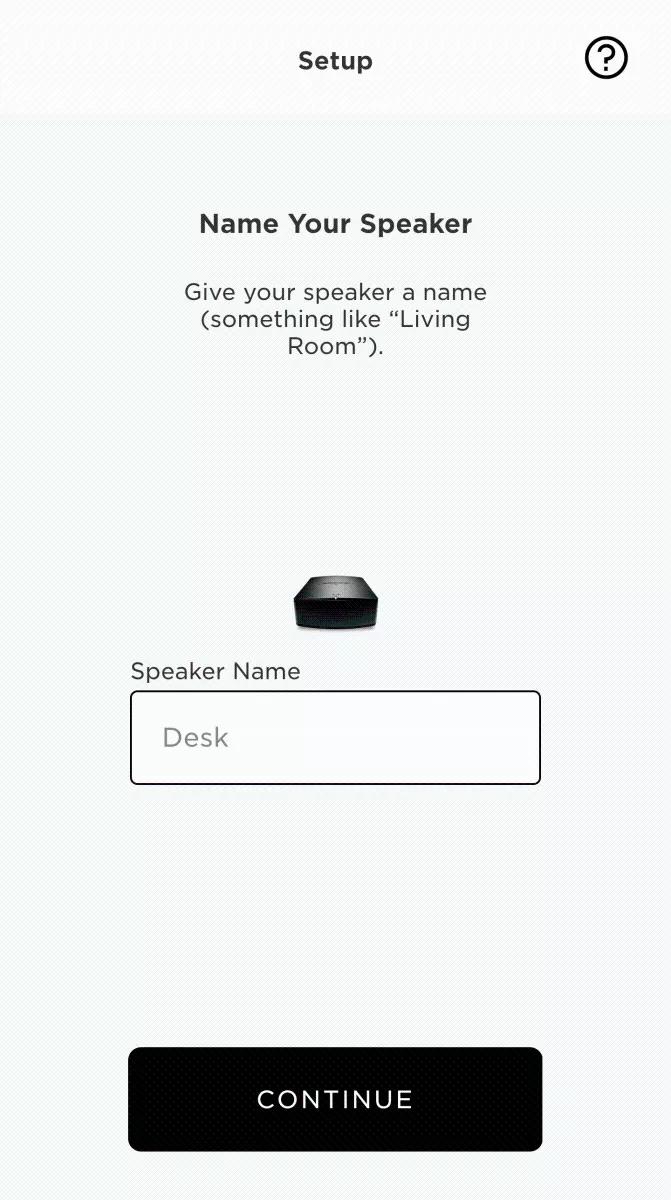Back to article
3348
Bose SoundTouch アカウントにシステムを追加する
すでに Bose SoundTouch アカウントを作成している場合は、アカウントに SoundTouch システムを追加できます。 これにより、複数のシステムで音楽を再生したり、システムをグループ化したり、家中にスピーカーを追加したりできます。
SoundTouchアカウントにシステムを追加するには、次の手順を実行します。
- SoundTouch appメニューで 、[設定]をタップします
ヒント: アプリメニューを開くには 、左上にあるメニューアイコン「表示」をタップします
- [設定 ]、[ スピーカーの追加または再接続]の順にタップします
- アプリが利用可能なネットワークを検索している間に、Wi-Fi、nWaitをタップします
- 機器のWi-Fi設定に移動し、 Bose SoundTouch ネットワークに接続します。
- Androidデバイスの場合、ネットワークは自動的に接続されます
- Appleデバイスの場合は、デバイス のWi-Fi設定に移動してBoseネットワークを選択するように指示されます
- 機器のWi-Fi設定でBoseネットワークが利用できない場合は 、「 このネットワークは表示されません 」をタップして システムをセットアップモードにし、デバイス のWi-Fi 設定に移動して、Boseネットワークに接続します
- ネットワークを選択し、ネットワークパスワードを入力して から、[接続]をタップします
ヒント: ネットワークが表示されない場合は 、[更新]をタップ してネットワークを再スキャンします
- システムの名前を入力します(または名前を変更しないでください)。 ntap は続行します
- プロンプトが表示されたら 、[はい ]をタップして別のシステムを追加するか 、[いいえ]をタップして 終了します。
この記事は役に立ちましたか?
ご意見をお寄せいただき、ありがとうございます!